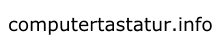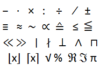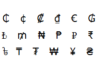Die Fn-Taste befindet sich auf Notebook-Tastaturen üblicherweise neben der linken Steuerungstaste. In seltenen Fällen kann sie auch an anderer Stelle auf der Tastatur liegen.

Sie ist in der Regel farbig und in derselben Farbe befinden sich verschiedene Symbole auf diversen Tasten.
Wird sie gedrückt und gehalten, kann durch den Druck auf eine Taste mit so einem farbigen Symbol die dahinter stehende Funktion ausgeführt werden.
Fn-Taste benötigt Treiber
Damit die Fn-Taste und ihre Sonderfunktionstasten überhaupt funktionieren, muss zwingend ein gerätespezifischer Treiber des Notebook-Herstellers installiert sein. Dies ist bei Notebooks mit vorinstalliertem Windows der Fall.
Wird zum Beispiel eine andere Windows-Version installiert, muss ein zum Notebook-Modell und Betriebssystem passender Treiber für die Fn-Taste und die dahinter liegenden Sonderfunktionen von den Support-Seiten des Notebook-Herstellers heruntergeladen und installiert werden.
Fn-Taste und Funktionstasten
Auf den Funktionstasten liegen eigentlich immer Sonderfunktionen für die Fn-Taste.

Entweder muss die Fn-Taste gedrückt werden, um die Sonderfunktionen zu erreichen oder die Sonderfunktionen liegen direkt auf den Funktionstasten. Dann muss die Fn-Taste gedrückt werden um die Funktionstasten F1 bis F12 zu erreichen.
Bei einigen Notebook-Modellen kann im UEFI (BIOS) eingestellt werden, ob mit gedrückter Fn-Taste die Funktionstasten oder die Sonderfunktionen erreichbar sein sollen.
Gängige Sonderfunktionen der Fn-Taste
Für die über die Fn-Taste verfügbaren Sonderfunktionen, ihre Symbole und Positionen gibt es keinen Standard.
Im Folgenden eine Übersicht gängiger Sonderfunktionen der Fn-Taste.
Ziffernblock im Schreibmaschinenblock
Netbooks und kleine Notebooks haben aus Platzgründen oft keinen separaten Ziffernblock. Hier ist der Ziffernblock in den Schreibmaschinenblock integriert und über die Fn-Taste erreichbar.

Wird die Fn-Taste gedrückt und gehalten, ist der Ziffernblock aktiv, bis die Fn-Taste wieder losgelassen wird.
Mit der Tastenkombination Fn+Num Lock wird der Ziffernblock dauerhaft aktiviert. Die normale Belegung dieser Tasten ist solange nicht mehr verfügbar, bis diese Tastenkombination erneut gedrückt wird.
Bildschirmhelligkeit regeln
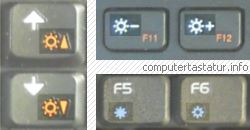
Die Sonderfunktionstasten zum Regeln der Helligkeit des Notebook-Displays sind gewöhnlich mit einem Symbol beschriftet, das einer Sonne ähnlich sieht.
Lautstärke regeln
Die Sonderfunktionstasten zum Regeln der Lautstärke sind meistens mit einem Lautsprecher-Symbol beschriftet.
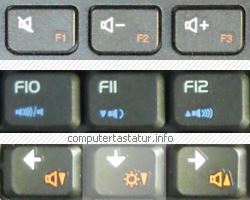
Nicht immer gibt es eine dritte Taste, mit der der Sound komplett aus- und wieder eingeschaltet werden kann.
WLAN ein- und ausschalten
Eine ausführliche Anleitung, ob und wie Sie den WLAN-Adapter eines Notebooks mit einer Sonderfunktion über die Fn-Taste ein- und ausschalten können, finden Sie hier.
Bild auf externem Monitor oder Beamer ausgeben
Das Symbol und die Position der Sonderfunktionstaste für die Ausgabe des Bildschirminhaltes auf einen externen Monitor oder Beamer sind nicht einheitlich.

In der Regel schaltet diese Sonderfunktion die Bildschirmausgabe bei jedem Tastendruck nacheinander in einen der folgenden Modi:
- nur internes Display
- internes Display und externer Monitor (oder Beamer)
- nur externer Monitor (oder Beamer)
Der Wechsel kann ein paar Sekunden dauern. Deshalb sollte nicht zu schnell umgeschaltet werden.
Touchpad ein- und ausschalten
Einige Notebooks bieten auch die Möglichkeit, das eingebaute Touchpad auszuschalten.

Auch das Symbol und die Position der Sonderfunktionstaste für diese Funktion, falls vorhanden, sind nicht einheitlich.